Adobe Illustrator често плаши новодошлите разнообразие от инструменти и очевидната сложност на различните операции.
За разлика от Photoshop, където едно и също нещо може да се направи по различни начини, Illustrator често има само един път до желания резултат, и начина, по който това не винаги е очевидно. Изберете най-добра текстура за Photoshop, можете тук.
Аз ще ви кажа за основите на работа с векторни форми, описват необходимите инструменти, както и да демонстрира как да създадете сложни форми и модели. Сигурен съм, че тези умения са полезни за потребителите на всички нива.
- Всеки знае как се работи с инструменти за създаване на форми. Все пак, не всеки знае, че "нагоре" и "надолу" от клавишите със стрелки, които ви позволяват да се увеличи или намали броя на страните с помощта на инструменти за полигона и звезда. На минималната стойност, получена от двете цифри се превръщат в триъгълник. Задръжте Alt, можете да завъртите фигурата чрез натискане на клавиш R, и по този начин е лесно да се създаде геометричен модел.
- Сравнително наскоро се появи в Illustrator Форма инструмент Builder, което ви позволява бързо и лесно да създавате форми, без помощта на панел на Патфайндър. В горния пример, аз привлече две квадратчета, подредени тях се припокриват, а след това извадете централната част на съставителя на инструмент форма, задържане на Alt. Оказа се по часовниковата стрелка.
- Много - включително и аз - създаване на форми с панела Pathfinder. За този панел, можете да напишете цяла статия: Pathfinder ви позволява да редактирате обекти по много различни начини. Илюстрацията показва как експериментирах с триъгълника и квадрата, с помощта на режима на Unite, минус фронт, Пресичане и изключване.
- Няколко прости числа могат да бъдат превърнати в един модел с помощта на панела Swatches. А след образуван в етап 2 на фигура бял квадрат, издаващ се надясно и надолу (виж. Фигура). проекция пространство ще бъде пролука между компонентите на схемата. Сега преместете формата на мостри на панела, се направи нова форма и я напълнете с новополучена модел.
- Друг начин да добавяте елементи към - използване инструмент Символ пръскачка. Тази цифра е създаден с помощта на функцията Star. Увеличаване на броя на лъчите с клавишите стрелки. След това преместете формата на панела Symbols и щедър "разпръсквани" инструмент Символ пръскачка. Промяна на размера на данните, прилагани удобен инструмент Символ Sizer.
Беше интересно? Вижте повече.


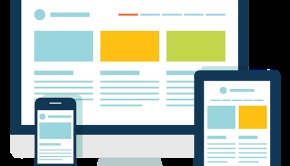

Актуално
Подкрепете проекта - споделете линка, благодаря!
